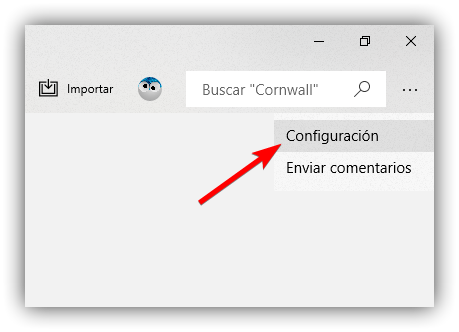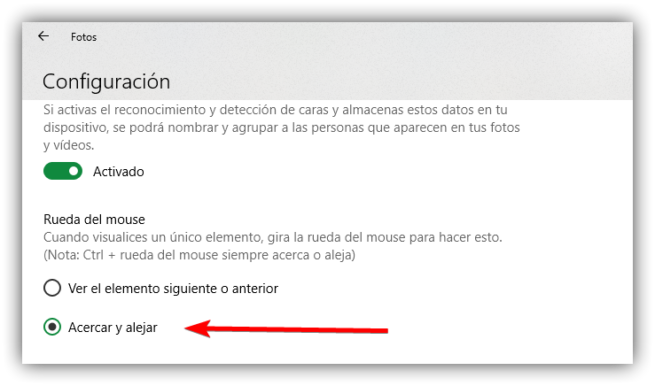Fotos es el visor de imágenes y fotografías instalado por defecto en Windows 10 con el que el sistema operativo abre por defecto este tipo de contenido. Esta app llega como una aplicación moderna y totalmente renovada que busca llevar más allá el visionado de las fotos y ofrecer a los usuarios un completo software de fotografía que, además, se utilice igual tanto en un ordenador con teclado y ratón como en un dispositivo táctil. Sin embargo, algunas de las funciones activadas por defecto pueden ser algo molestas, como, por ejemplo, el comportamiento del ratón.
Según la configuración por defecto de la app «Fotos», la rueda del ratón se utiliza para pasar a las fotos anteriores o siguientes y permitirnos desplazarnos lo más rápido posible entre todas ellas. Sin embargo, si hemos utilizado otras aplicaciones de fotografía, lo más probable es que estemos acostumbrados a que la rueda del ratón se utilice para hacer zoom en las fotos, aumentar o disminuir la imagen, algo que, ahora, debemos hacer desde los dos botones que aparecen en la parte inferior del visor de fotos y que, si solemos utilizar esta función a menudo, puede resultar molesto.
Por suerte, es posible volver a configurar la app Fotos para que el ratón, en vez de desplazarnos entre las fotografías, nos sirva para hacer zoom. A continuación, os vamos a explicar cómo habilitar esta opción.
Cómo hacer zoom a las fotografías con la rueda del ratón en la app Fotos de Windows 10
Como hemos dicho, esta aplicación, por defecto, utiliza la rueda del ratón para pasar de una foto a otro en el visor. Sin embargo, si estamos acostumbrados a utilizar la rueda para hacer zoom en las fotografías, podemos utilizarla para ese fin activando una sencilla opción en el menú de Configuración.
Para ello, simplemente abriremos el menú de Configuración de la App Fotos de Windows 10 haciendo clic sobre el icono de 3 puntos de la parte superior derecha de la ventana y seleccionando la opción «Configuración».
Una vez en este menú de ajustes, nos desplazaremos hacia la parte inferior hasta localizar la opción «Rueda del Mouse«. Aquí veremos que la opción activada por defecto es la primera, «Ver el elemento siguiente o el anterior«. Para poder empezar a utilizar la rueda para hacer zoom, marcaremos la segunda opción «Acercar y alejar» y listo.
A partir de ahora, cuando abramos una foto en esta aplicación, si utilizamos la rueda del ratón podremos hacer zoom a la fotografía como tal, mientras que para pasar de una foto a otra tendremos que utilizar o bien las fechas del teclado o los botones que aparecen en los laterales del visor de Fotos.
Si queremos que la rueda del ratón sirva para las dos cosas, debemos saber que si utilizamos dicha rueda mientras pulsamos la tecla Control de nuestro teclado, esta hará también las funciones de zoom en las fotografías, por lo que podemos dejar activada la primera opción para pasar al elemento siguiente o anterior cuando no pulsemos la tecla Control.
¿Cómo prefieres que funcione la rueda del ratón en tus visores de fotografías?